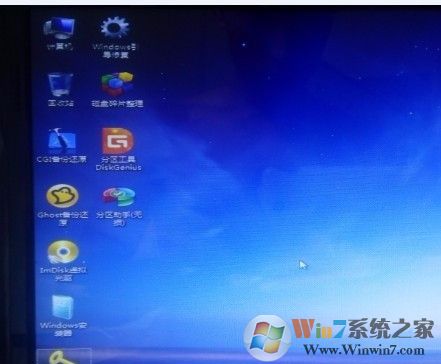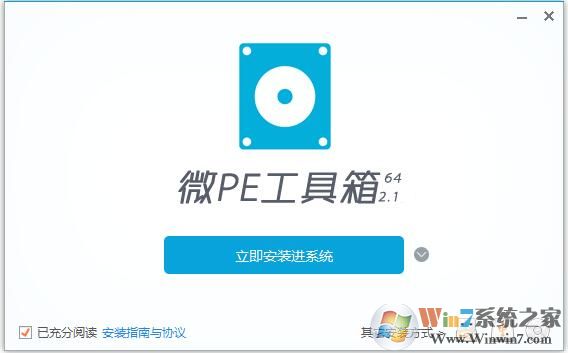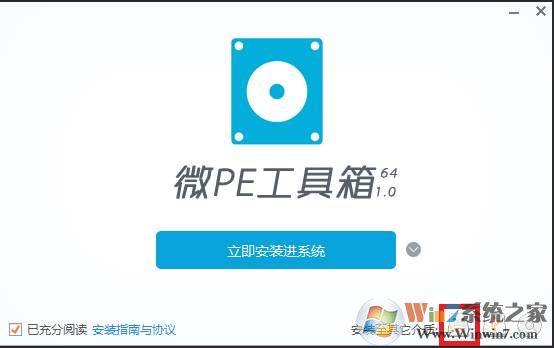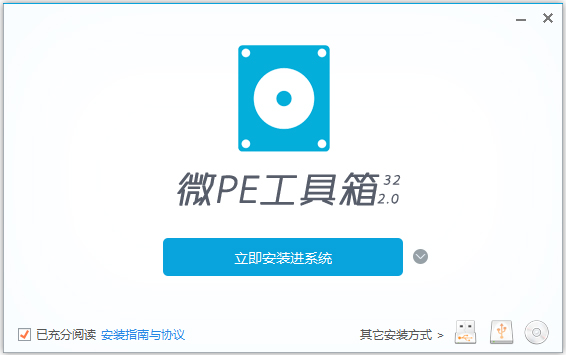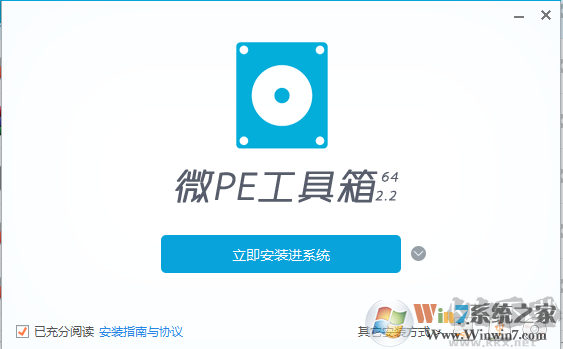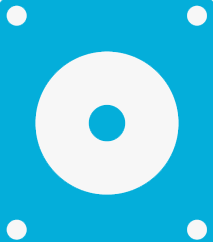WEPE即微PE是很多用户喜欢的一款电统维护工具箱,使用微PE安装到U盘之后就可以使用U盘启动了,主要用于系统维护,系统备份、重装等操作,WePE非常纯净,没有任何捆绑,小编给大家带来的微PE增强版本兼容性非常好,欢迎下载使用
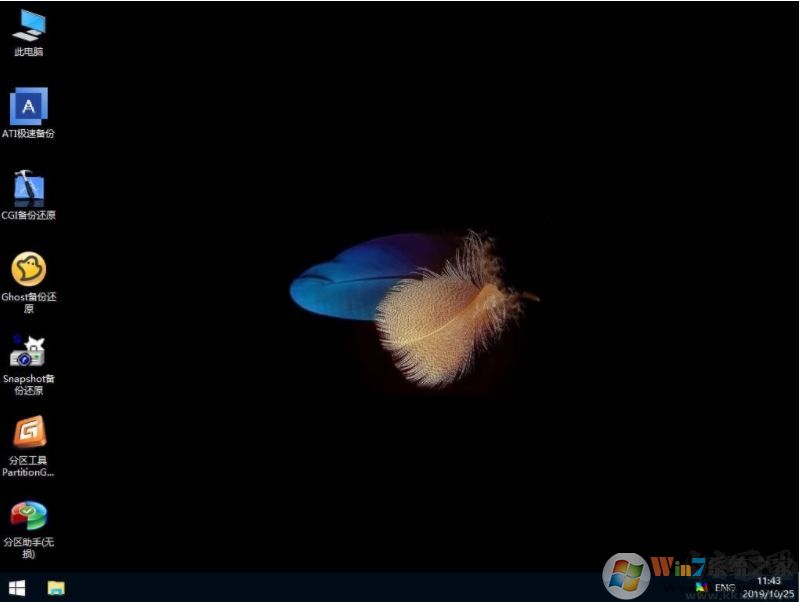
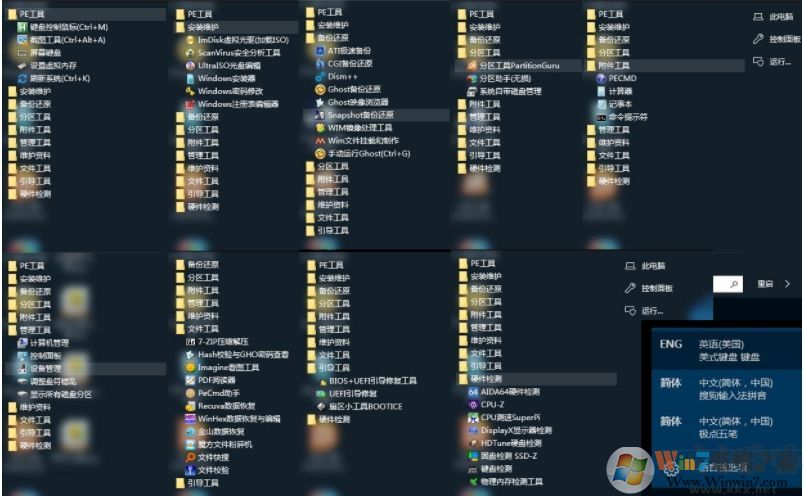
微pe工具箱特色
全能的安装程序
1、微PE的智能EXE安装包使得WinPE能够灵活地安装到系统开机启动项、制作可启动U盘、移动硬盘、生成ISO镜像。
2、全面并完美地支持各个操作系统,甚至是在最新的UEFI启动的系统。
3、我们致力于让复杂的技术操作简单化,让维护效率迅速提升。安装PE从此变得特别简单。
完整并精简的内核
1、为了创造一个功能完整、体积更小的Windows子系统,微PE做出了推进行业发展的努力。
2、我们花了巨大的精力研究Win系统内核,精简掉了很多在WinPE维护操作中不必要的文件,并保证了功能完整不缺失,每一个MB都不浪费。
3、我们的极致追求让一个采用Win8系统内核的WinPE在保证稳定性的前提下做到了业界最小。
性价比超高的第三方工具合集
1、为了让我们在PE中能够完成更多的维护操作,我们甄选了一大批备受好评的维护型工具软件,这些软件均来自经验丰富的开发者,每个都很好用。
2、同时我们对全部软件都进行了精简和压缩适配,在保证功能完整的情况下,减小了存储和传输的成本。
3、我们的这些努力使微PE成为唯一一个不但内核小,而且工具全的PE工具箱,堪称精华中的精华。
微PE工具箱使用教程
1、首先,使用百度搜索“微Pe工具”下载软件,此软件相对来讲比较小,只有117M,而且操作简单。
2、之后双击软件运行,在”安装至其它介质“后,选择第一个图标--安装PE至U盘。
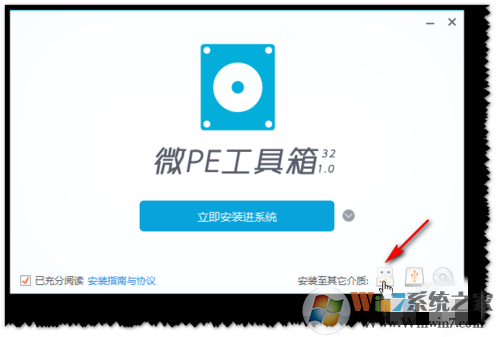
3、在弹出的第二个页面中,确认当前U盘,勾选”包含DOS工具箱“,之后点击”立即安装进U盘“,在弹出的提示上点击”开始制作“。
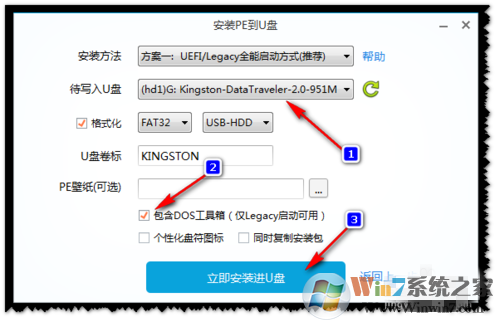
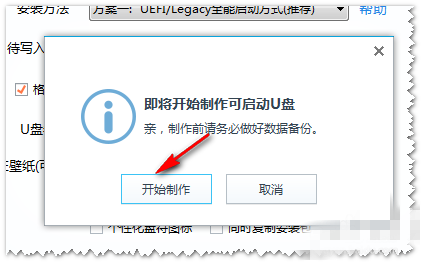
4、之后,软件就开始制作U盘PE工具,结束后点击”是“退出”。
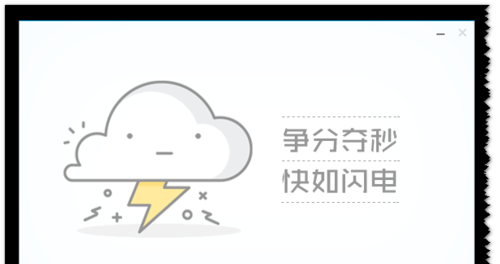
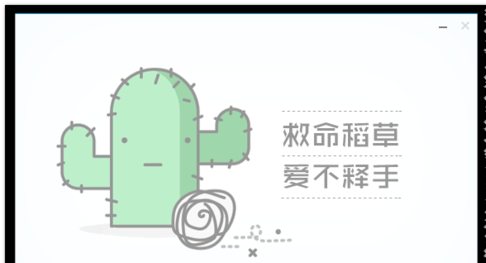
5、然后测试一下U盘是否制作成功。关机--插上U盘,开机后按F12进入驱动器选择菜单,选择USB启动。

6、进入后等待几秒就可以看到“微PE界面”选择“微PE工具箱”进入PE系统。
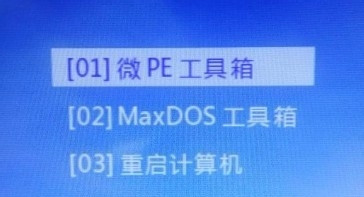
(用此方法制作U盘后,系统的安装包可解压到D盘,也可复制到U盘内)。